更方便让你使用Windows10的7个小技巧 - Windows10 进阶版操作手册
 方砖大叔
方砖大叔
08月07日 11:43
此文约为1800字,阅读需要5分钟
目录:
1 清理任务栏杂乱
2 使用专注助手保持专注
3 使屏幕上的内容更易于查看
4 让放大镜大声读出文本
5 使指针更易于查看
6 使文本光标更易于查找
7 用一只耳朵听内容

清理任务栏杂乱
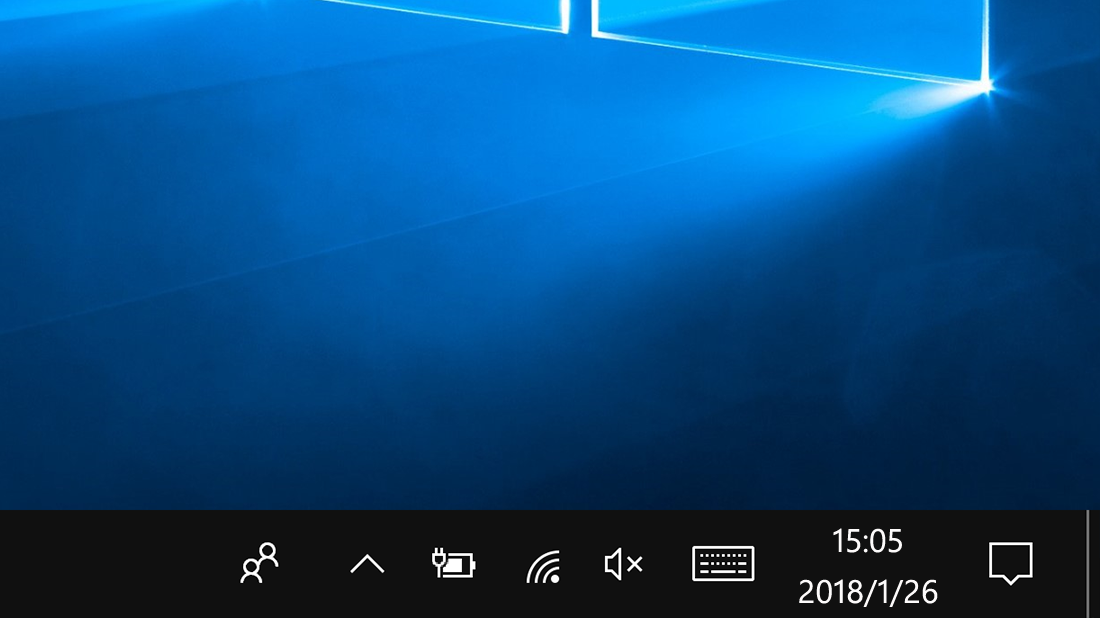
选择“开始”菜单 >“设置” >“个性化” >“任务栏”,然后选择“选择在任务栏上显示的图标”。
打开任务栏设置
在工作时隐藏让人分心的内容。 打开专注助手以将通知直接发送到操作中心。 在任务栏上选择“操作中心”>“专注助手”。
若要只放大屏幕上显示的文本,请选择“开始”菜单 >“设置” >“轻松使用” >“显示”,然后调整“放大文本”下面的滑块。 若要放大所有内容,请从“放大所有内容”下面的下拉菜单中选择一个选项。
放大镜(Windows 10 附带的屏幕放大功能)可立即大声朗读文本。 若要使用它,请打开“设置”中的“放大镜”,或者按 Windows 徽标键 > + 加号 选择 “ >从此处阅读”,然后使用鼠标指针选择想要开始的位置。
如果在屏幕上难以发现指针,请将其放大或更改颜色。 选择“开始”菜单 >“设置” >“轻松使用” >“指针”。
文本光标指示器向你的文本光标添加了颜色闪烁,让你更容易在海量文本中找到它。 要将它打开并更改其大小和颜色,请转到“开始” >“设置” >“轻松访问” >“文本光标”。
选择“开始”菜单 >“设置” >“轻松访问” >“音频”,然后开启“打开单声道音频”下面的切换按钮。 如果你正在使用耳塞或类似设备,音频将合并为一个通道。
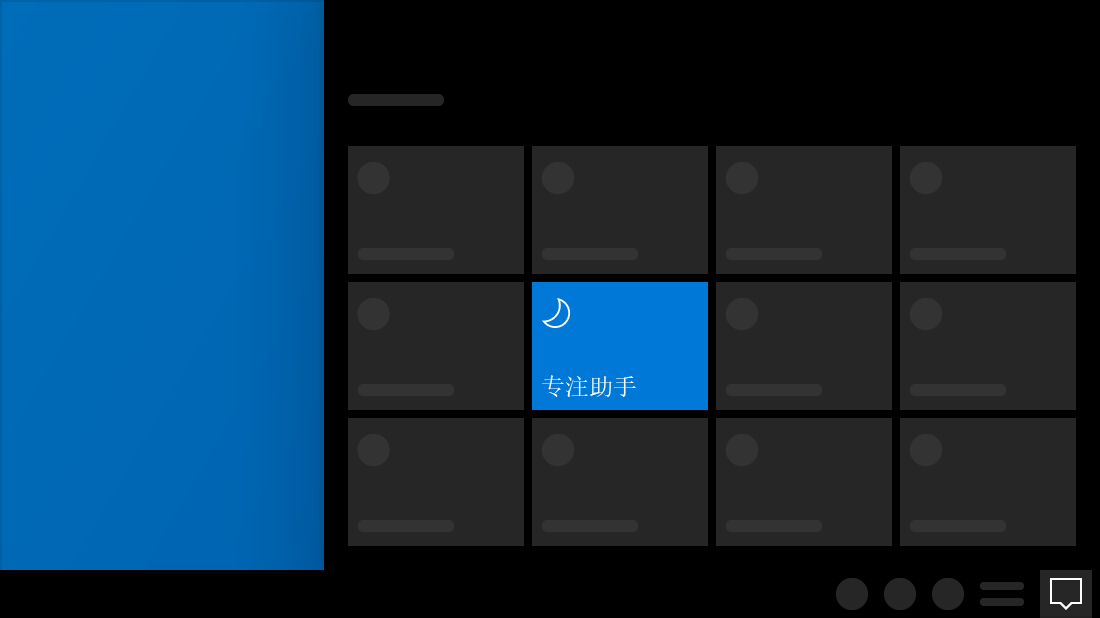
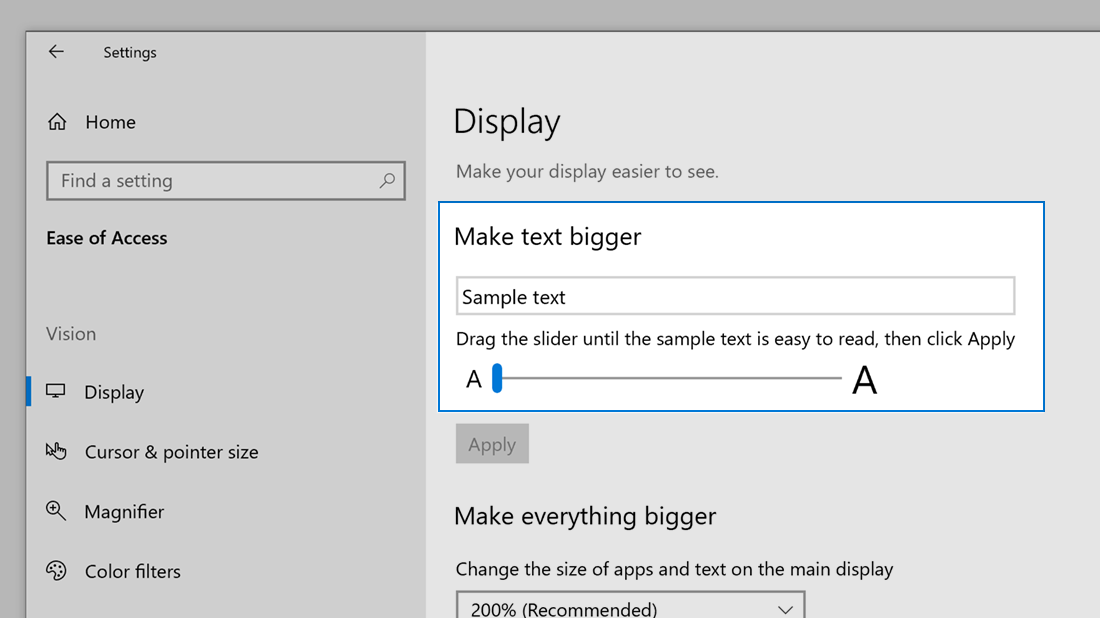
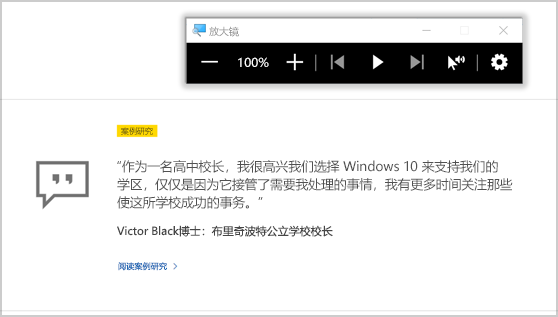
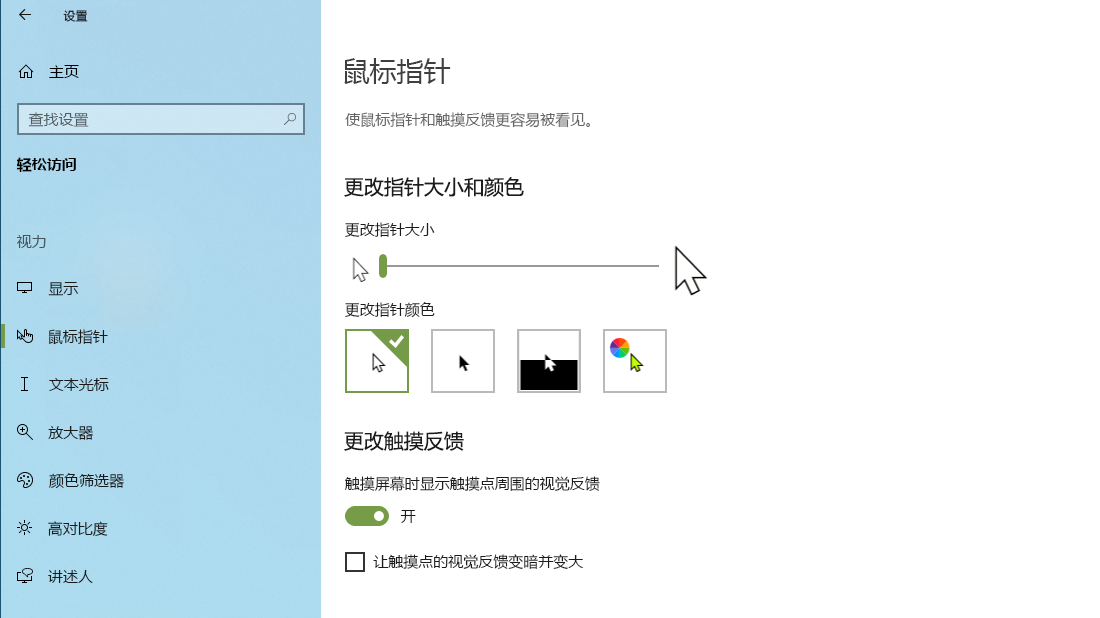
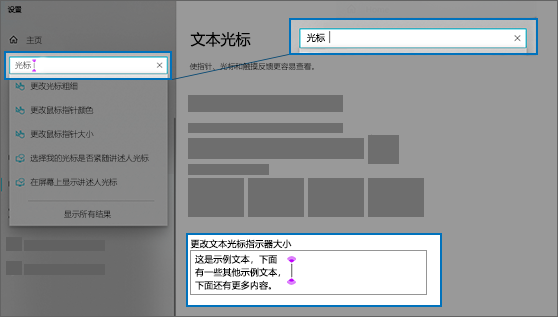
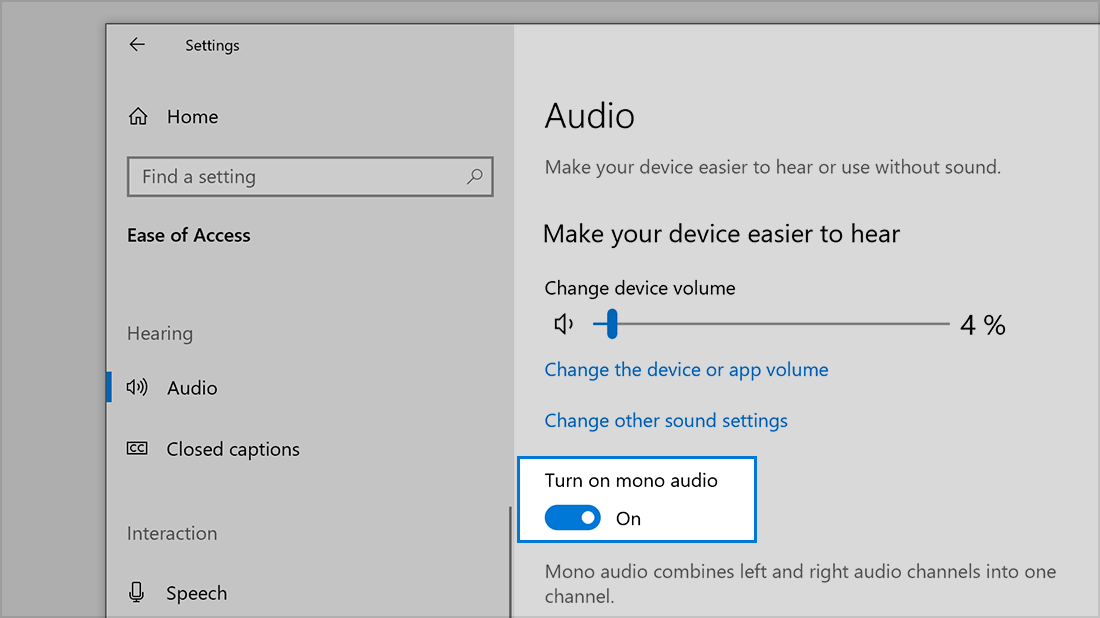
未知的网友